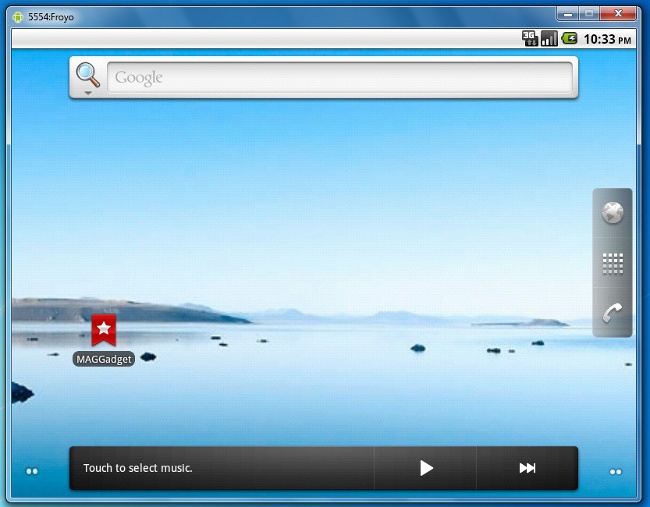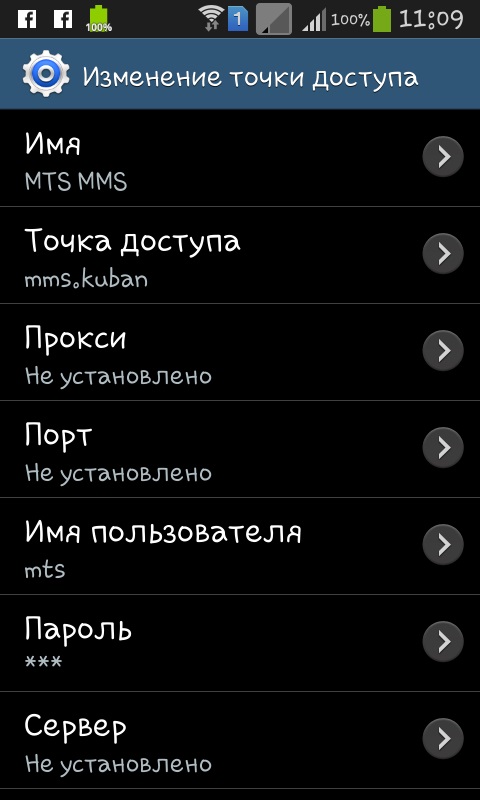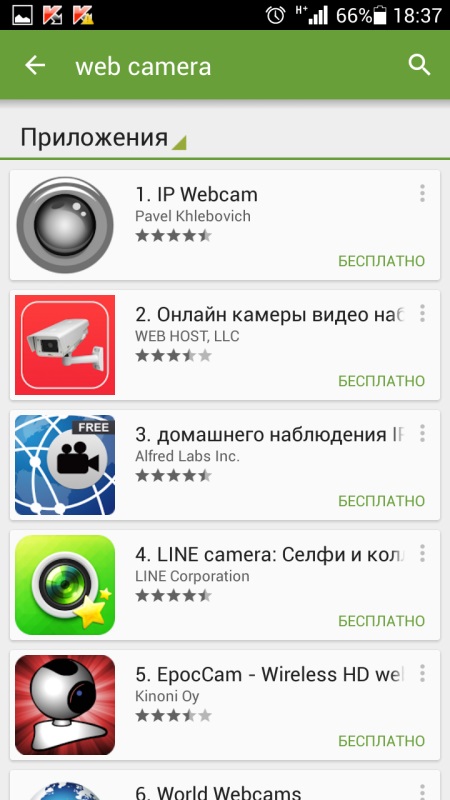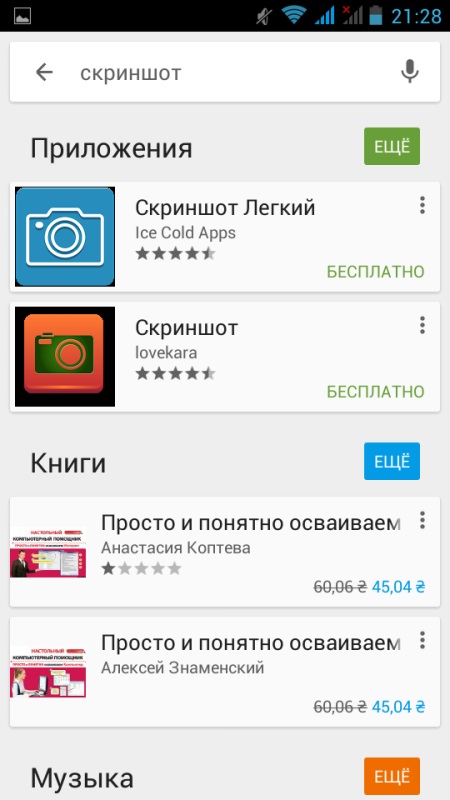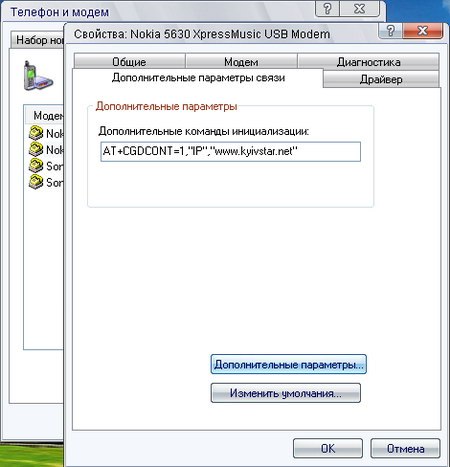Како фласхирати телефон на Андроиду: упутства и савети корак по корак.

Данас је Андроид оперативна платформабезусловни лидер међу свим системима за мобилне уређаје. Брз развој технологија доводи до непрекидног побољшања софтвера, што подразумијева редовна ажурирања, проширење функционалности, побољшање сигурности тако да корисник може користити потребне опције уређаја. Због тога, у слободној употреби Интернет простора, можете наћи пуно званичних и прилагођених фирмвера за таблете и Андроид телефоне који се могу инсталирати на било ком уређају. Чланак са упутствима корак по корак одговориће на питање како да трепери Андроид.
Како поново инсталирати Андроид
Потребно је да поново инсталирате Андроид верзијучесто произилази из недостатака самих програмера софтвера, али и због нетачне употребе или инсталације било које апликације. У сваком случају, проблем се може лако поправити обављањем поновног инсталирања или надоградње система. Аутоматско поновно инсталирање Корисник може аутоматски ажурирати верзију свог Андроид-а.

Да бисте то урадили, извршите следеће манипулације:
Отворите мени за подешавања телефона.
Идите у категорију "Опште поставке", а затим кликните на икону "Провери ажурирање".
Ако ова ставка није у менију - то значи да произвођач није пружио ажурирање.
Затим морате бити сигурни да је гаџет повезан на Ви-Фи мрежу и кликните на икону "Ажурирај".
Важно! Не препоручује се ажурирање преко 3Г, ГПРС или 4Г мобилног мрежног саобраћаја. Без обзира на тарифни план, такви извори су веома нестабилни и могу пропасти током процеса реинсталације, што ће довести до негативних посљедица.
Прилагођена поновна инсталација Андроид верзије
Искусни корисници Андроид-базираних телефонавише воле да инсталирају прилагођени фирмваре; они имају бројне предности. Такав софтвер већ има администраторски приступ, имају широку функционалност, што није увек у изворној верзији упдате-а. Прилично је лако променити прилагођени фирмваре. Да бисте то урадили, користите софтвер из радног Андроид-а или специјалних програма, као што је опоравак.

Како ажурирати верзију за Андроид
Да бисте ажурирали верзију софтвера, поступите на следећи начин:
У почетку морате да повежете свој гаџетИнтернет. Да бисте проверили, идите на мени "Поставке" и активирајте везу, омогућавајући аутоматско ажурирање оперативног система. Типично, телефон или таблет аутоматски обавештавају корисника када су доступне нове верзије фирмвера.
Идемо у сервисне апликације преко плаи.гоогле.цом и пронађемо најновију верзију софтвера за Андроид.
Преузмите датотеку за инсталацију ажурирања за модел мобилног гаџета. Процес инсталације је аутоматски - сличан инсталирању Андроид апликација.
Поново покрените мобилни уређај и процените квалитет нове верзије оперативног система.
Како да освежите Андроид на телефону
Потпуно трепери верзија софтвера на Андроидувише времена. Да би то урадио, корисник мора инсталирати Роот права. Ово ће вам омогућити да добијете администраторски приступ за уређивање било којих фасцикли и датотека, укључујући систем и сакривено по подразумеваној вредности. Нажалост, пошто сте примили ова права, губите гаранцију за одржавање и поправку гаџета. Затим морате направити резервне копије постојећих поставки.

За ово је неопходно извршити следеће акције:
Преузмите у апликацију за Андроид телефон, која ће омогућити да се систем рестартује, на примјер, ЦлоцкВоркМод.
Затим морате инсталирати службену или прилагођену РОМ верзију, дизајнирану за одређени модел уређаја.
Припремите МицроСДХЦ меморијску картицу за привремено чување датотека фирмвера.
Затим морате покренути програм ЦлоцкВоркМод Рецовери и изаберите опцију "Бацкуп & ресторе" у отвореном менију.
Затим кликните на "Бацкуп" и потврдите акцију притиском на "ИЕС".
Затим поново покрените уређај кликом на опцију "Ребоот систем нов".
Као резултат тога, у фасциклу "цлоцкворкмод / бацкуп" на меморијској картици треба да се појави резервна копија ажурираног Андроид-а. Име датотеке ће се састојати од времена и датума креирања.

Корак по корак упуте о поновном постављању Андроид-а:
Преузмите РОМ датотеку и сачувајте је на меморијску картицу. Важно је узети у обзир да се име може састојати само од латиничних слова и нумеричких ознака, а сам фајл треба да се налази у ЗИП архиви.
Затим ископчајте мобилни гаџет са напајања и рачунара.
Искључите уређај и активирајте режим опоравка.
Затим налазимо опцију "Обриши" у искачућем менију како бисте у потпуности избрисали тренутне информације о систему.
Затим, вратите се у основну фасциклу менија и идите на одељак "Инсталирај ЗИП са СД картице" или "Фласх ЗИП из СД картице".
Пронађите фирмвер РОМ датотеке који се налази у архиви.
Пратите упутства, потврдите његово активирање.
Чекамо. Ако током поновног инсталирања верзије Андроид нема грешака и системских упозорења, онда је процес био успешан.
Поново покрените гаџет помоћу функције "Ребоот систем нов" у корену менија.
Готово!
Тако смо прегледали главне карактеристике процеса замене софтвера на уређајима са Андроид платформом. Обратите пажњу на мале ствари и користите гадгет са комфором.